Как скрыть свою страницу вконтакте приватность вк — info-effect.ru
ВКНа чтение 2 мин Опубликовано
Привет ! Сегодня я покажу вам как скрыть свою страницу вконтакте. Вы можете скрыть от некоторых пользователей основную информацию своей страницы, фото, записи, контакты и т.д.
Зайдите на свою страницу ВК. Вверху страницы справа нажмите на стрелку вниз рядом со своим изображением. В открывшемся окне нажмите на вкладку — Настройки.
Далее, в настройках, справа в боковой панели, перейдите на вкладку — Приватность. Здесь вы сможете настроить видимость своей страницы для пользователей вк.
Видимость страницы. Здесь вы можете настроить:
— Кто видит основную информацию моей страницы.
— Кто видит фотографии, на которых меня отметили.
— Кто видит список моих сохранённых фотографий.
— Кто видит список моих групп.
— Кто видит список моих аудио-записей.
— Кто видит список моих подарков.
— Кто видит местоположение моих фотографий.
— Кого видно в списке моих друзей и подписок.
— Кто видит моих скрытых друзей.
Записи страницы.
— Кто видит чужие записи на моей странице.
— Кто может оставлять записи на моей странице.
— Кто видит комментарии к записям.
— Кто может комментировать мои записи.
Связь со мной.
— Кто может писать мне личные сообщения.
— Кто может вызывать меня в приложениях.
— Кто может приглашать меня в сообщества.
— Кто может приглашать меня в приложения.
— О каких заявках в друзья приходят оповещения.
Прочее.
— Кому в интернете видна моя страница.
— Какие обновления видят в новостях мои друзья.
— Все изменения сохранятся автоматически.
Обратите внимание ! В настройках видимости вы можете выбрать кто будет видеть информацию вашей страницы.
— Все пользователи.
— Только друзья.
— Друзья и друзья друзей.
— Только я.
— Все, кроме…(можно выбрать определённых пользователей).
— Некоторые друзья. Можно выбрать определённых друзей.
— Некоторые списки друзей. Можно выбрать список.
Всё готово ! Вот так просто вы можете настроить видимость своей страницы вк.
Как удалить страницу вконтакте новая инструкция !
Как изменить пароль вконтакте !
Как изменить номер телефона вконтакте !
Как изменить URL адрес ссылку своей страницы вконтакте !
Остались вопросы ? Напиши комментарий ! Удачи !
Как сделать закрытый профиль в контакте
В августе 2018 года в новостях появились пугающие сообщения о назначении уголовного наказания некоторым гражданам за лайки и репосты, поэтому вопрос как сделать закрытый профиль в контакте стал актуален как никогда.
Вконтакт по любому запросу правоохранительных органов предоставляет сведения о действиях своих пользователей. Любой недоброжелатель может написать заявление в полицию и практически каждый может оказаться в неловком положении, разве что кроме юристов и тех, кто ничего не делает в ВК.
Закрывать профиль можно было и раньше, но требовалось закрывать каждый раздел в отдельности. Отдельно закрыть в профиле фото, видео, стену, репосты и т.д.
Сейчас скрыть свой профиль в ВК можно несколькими щелчками мыши.
Что и как делать, чтобы сделать закрытый профиль вконтакте вы узнаете ниже из подробных инструкций.
Как скрыть страницу в контакте с компьютера
- В правом верхнем углу экрана, рядом с иконкой с вашим изображением нажимаете на галочку-птичку
- В выпадающем меню выбираете Настройки
Как сделать закрытый профиль в контакте
- В открывшихся настройках выбираем пункт Приватность
- Листаем в самый низ страницы до раздела Прочее
- В разделе Прочее в пункте Тип профиля выбираем Закрытый
Как сделать закрытый профиль в контакте шаг 2
Поздравляю, вы узнали, как сделать закрытый профиль в контакте с компьютера.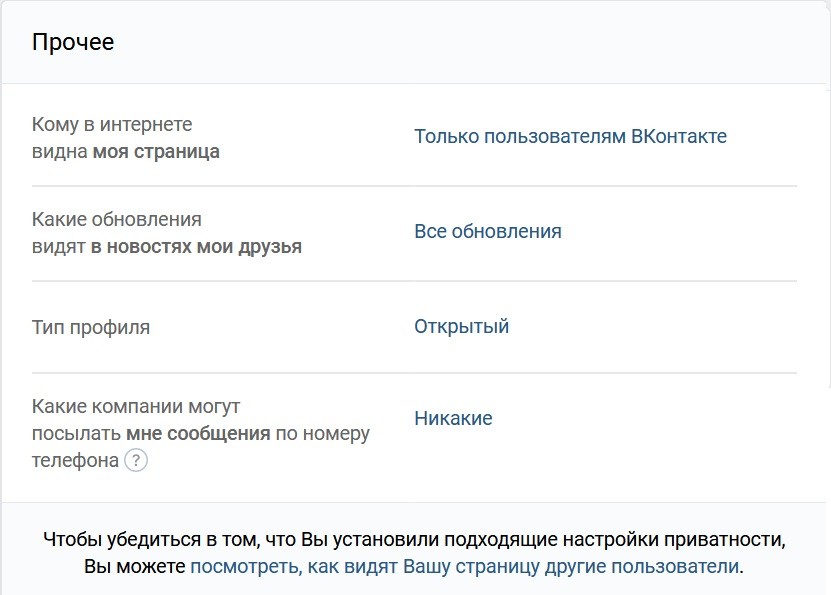
Как сделать закрытый профиль в ВК с телефона
- Заходим в меню мобильной версии сайта с телефона — это три горизонтальные полосы в левом верхнем углу.
Как сделать закрытый профиль в ВК с телефона
- Открывшееся меню листаем вниз до пункта Настройки и заходим в него.
Как сделать закрытый профиль в ВК с телефона. Шаг 2
- Заходим в пункт Приватность
Как сделать закрытый профиль в ВК с телефона. Шаг 3
- Листаем вниз до раздела Прочее и в строке Закрытый профиль двигаем переключатель вправо
Поздравляю, теперь вы знаете, как сделать закрытый профиль в ВК с телефона!
Как скрыть фотографии с моей страницы Вконтакте
Если вы закрыли весь профиль целиком, как в инструкциях выше, то ваши фотографии и так не будет видеть никто кроме ваших друзей.
Если вы хотите скрыть фотографии и от друзей тоже, то тогда вот вам инструкция.
- Повторяем пункты 1-3 предыдущих инструкций «Как скрыть страницу вконтакте с компьютера» и «Как сделать закрытый профиль в ВК с телефона»
- В Приватности в самом верхнем разделе Моя страница ставим в пунктах Кто видит фотографии, на которых меня отметили и Кто видит список моих сохраненных фотографий указываем Только я
Как скрыть фотографии с моей страницы вконтакте. Скрин с компьютера
Как скрыть фотографии с моей страницы вконтакте. Скрин с мобильного телефона
Как выглядит скрытая страница в ВК
В закрытом профиле ВК человеку не являющемуся вашим другом видно ваше фото, ФИО, дату рождения, место работы, если вы их указали, количество друзей и количество записей. Кто именно у вас в друзьях и какие именно записи посторонним не видно.
А сам закрытый профиль выглядит так:
Как выглядит скрытая страница в ВК
Теперь вы знаете, как сделать закрытый профиль в контакте и чувствовать себя в безопасности.
Как скрыть страницу в WordPress (3 простых метода)
Хотите знать, как скрыть страницу в WordPress?
Скрытие страницы на вашем веб-сайте может показаться нелогичным. Но иногда может пригодиться. Например, на вашем сайте могут быть нужные страницы, но вы не хотите, чтобы они отображались на страницах результатов поисковой системы (SERP). Или вы можете защитить свою конфиденциальность и запретить нежелательным пользователям доступ к определенным страницам.
Вскоре мы обсудим причины более подробно. Однако суть в том, что в тот или иной момент вам может понадобиться знать, как скрыть определенные страницы на вашем веб-сайте WordPress.
В этой статье мы обсудим три простых метода, которые вы можете использовать, чтобы скрыть страницу в WordPress.
Почему вы хотите скрыть страницу на своем веб-сайте?
Вкратце, есть три основные причины, по которым вы можете захотеть скрыть страницу на своем веб-сайте:
Релевантность или, скорее, ее отсутствие
Некоторые страницы не имеют отношения к вашим посетителям, и посещение их общий пользовательский опыт сайта (UX). Хорошим примером является страница, которую вы публикуете, чтобы помочь с проверкой веб-сайта. Такие страницы рекомендуется скрывать.
Хорошим примером является страница, которую вы публикуете, чтобы помочь с проверкой веб-сайта. Такие страницы рекомендуется скрывать.
Не каждая страница полезна
Некоторые страницы вашего веб-сайта могут быть необходимы вам, но не приносить пользы пользователям или вашей общей стратегии SEO. Сокрытие этих страниц принесет вам больше пользы, чем обнародование их.
Защита конфиденциальности
Другая причина, по которой вы можете захотеть скрыть страницу в WordPress, — это защита конфиденциальности. У вас могут быть страницы с важной информацией о клиентах или участниках, которую вы, конечно же, не хотите публиковать. Чтобы повысить конфиденциальность и обеспечить безопасность конфиденциальных данных, вы можете скрыть эти страницы.
Как скрыть страницу в WordPress — 3 простых метода
Теперь, когда вы знаете, почему скрытие страниц на вашем сайте может быть полезным, давайте быстро рассмотрим, как вы можете это сделать.
youtube.com/embed/qSTZi0lTF8c?feature=oembed» frameborder=»0″ allow=»accelerometer; autoplay; clipboard-write; encrypted-media; gyroscope; picture-in-picture» allowfullscreen=»»>Используйте AIOSEO, чтобы скрыть страницу WordPress от поисковых систем
Самый простой способ скрыть страницу в WordPress — использовать AIOSEO. Из-за простоты этого метода мы рекомендуем его больше всего — как новичкам, так и опытным владельцам и менеджерам веб-сайтов.
Чтобы начать работу с этим методом, вам, прежде всего, необходимо загрузить плагин AIOSEO. Это один из лучших SEO-плагинов WordPress, который был загружен более 3 миллионов раз, что свидетельствует о его эффективности. Ознакомьтесь с нашим подробным руководством по установке плагина AIOSEO. Лучшее в AIOSEO то, что бесплатная версия поставляется с множеством интересных функций, включая скрытие страниц в WordPress.
После установки AIOSEO перейдите на страницу, которую хотите скрыть, и отредактируйте ее. Затем прокрутите страницу вниз до настроек AIOSEO и нажмите на вкладку «Дополнительно». Здесь вы увидите параметр «Настройка роботов» и переключатель, который позволяет переключаться между настройками по умолчанию и пользовательскими настройками. Переключатель будет установлен на «Использовать настройки по умолчанию», поэтому вам нужно переключить переключатель в положение «Выкл.».
Здесь вы увидите параметр «Настройка роботов» и переключатель, который позволяет переключаться между настройками по умолчанию и пользовательскими настройками. Переключатель будет установлен на «Использовать настройки по умолчанию», поэтому вам нужно переключить переключатель в положение «Выкл.».
Когда вы отключите настройки роботов по умолчанию, вам будет представлено больше мета-параметров роботов. Чтобы ваша страница не отображалась в результатах поиска, установите флажок «Без индекса».
Сохраните изменения, и AIOSEO вставит строку кода, которая не позволит поисковым системам сканировать и индексировать вашу страницу.
Помимо исключения определенных страниц из поисковой выдачи, AIOSEO также позволяет скрывать определенные разделы контента. Опять же, это легко, так как все, что вам нужно сделать, это перейти к настройкам AIOSEO и щелкнуть «Внешний вид в поиске». SEO-оптимизация изображений и архивы. Нажмите на любую из этих вкладок, и вы увидите опцию «Показать в результатах поиска».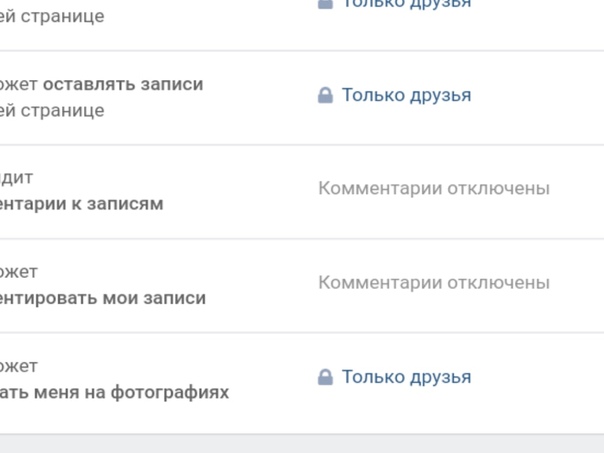 Установите переключатель в положение «Нет».
Установите переключатель в положение «Нет».
Если выбрать «Нет» в этом параметре, ваша страница не будет индексироваться, что предотвратит ее сканирование поисковыми системами. Страница не будет отображаться в результатах поиска и на вашей XML-карте сайта.
Как скрыть страницы в WordPress с помощью файла robots.txt
Второй способ скрыть страницу в WordPress — отредактировать файл robots.txt. Этот файл конфигурации содержит инструкции, которые сообщают роботам поисковых систем, как сканировать ваш сайт.
Если вы новичок в изучении того, как скрыть страницу в WordPress, мы не рекомендуем вам идти по этому пути. Это связано с тем, что неправильное форматирование файла robots.txt может повредить вашему SEO. Вот почему мы рекомендуем вам придерживаться более простого метода использования AIOSEO, чтобы сделать за вас внутреннюю работу.
Однако, если вы хотите повозиться с небольшим количеством кода, вы можете скрыть страницу на своем веб-сайте, введя инструкции по кодированию для поисковых систем в файле robots.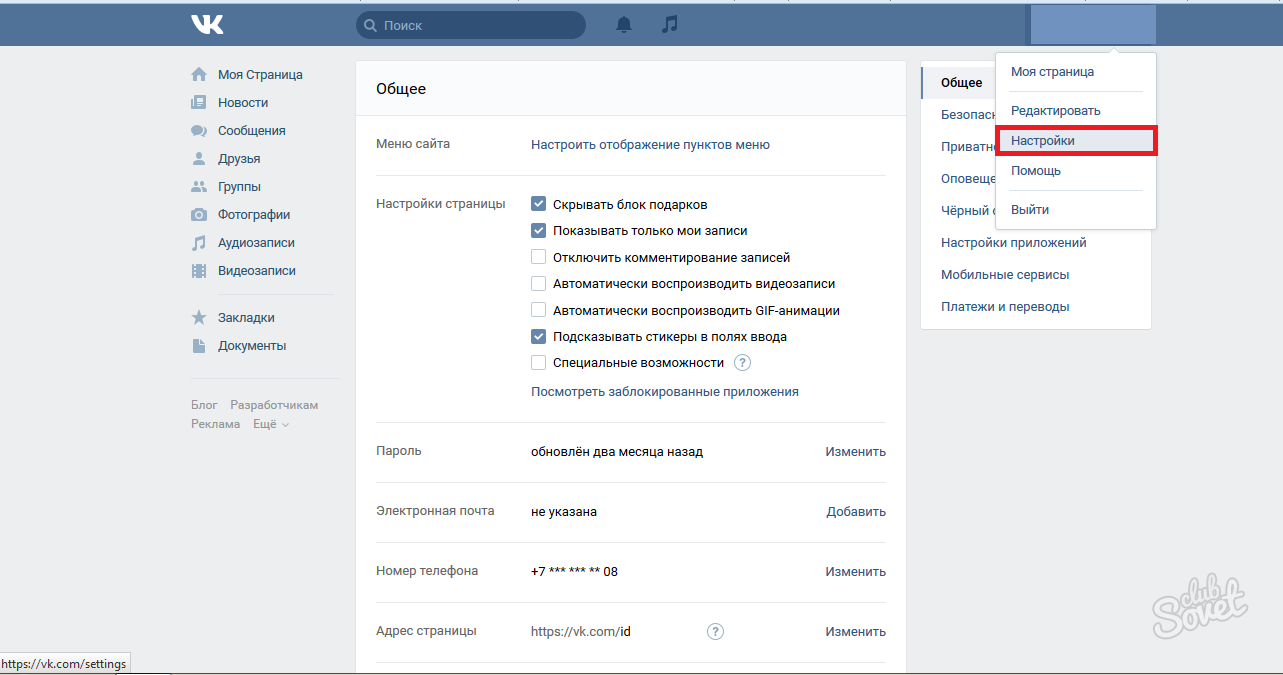 txt.
txt.
Так как же редактировать файл robots.txt?
Опять же, с AIOSEO это очень просто — и вы можете сделать это прямо из панели управления WordPress. Чтобы начать, перейдите в настройки AIOSEO и нажмите «Инструменты». Откроется страница, на которой вы сможете получить доступ к файлу robots.txt и отредактировать его.
Затем включите переключатель «Включить пользовательский файл Robots.txt». Это позволит вам добавить новое правило в файл robots.txt. Для этого просто заполните поля формы, как показано на снимке экрана ниже:
Поле агента пользователя позволяет вам определить, каким ботам поисковых систем разрешено или запрещено сканировать и индексировать вашу страницу. Проставление звездочки включает все поисковые системы.
Разрешить/Запретить позволяет вам определить конкретную страницу, которую вы хотите разрешить или запретить. В этом случае мы хотим запретить, чтобы поисковые системы не сканировали страницу. Убедитесь, что вы указали в этом поле только ту часть URL-адреса, которая идет после имени вашего домена.
Давайте рассмотрим гипотетический пример страницы с таким URL-адресом:
http://example.com/members
Если вы хотите скрыть эту страницу, вот как вы добавите URL-адрес в свой Файл robots.txt:
Disallow: /members/
После этого сохраните изменения, и AIOSEO автоматически обновит файл robots.txt. Вот как будет выглядеть ваш файл robots.txt:
Этот метод может быть немного сложным, если у вас нет навыков кодирования. Однако, немного потренировавшись, это становится легко, так как вам не нужно добавлять какой-либо код. Все, что вам нужно знать, это URL-адрес страницы, которую вы хотите скрыть. AIOSEO выполнит для вас кодирование в фоновом режиме, как только вы заполните соответствующие поля в редакторе robots.txt.
Помимо короткой кривой обучения, использование этого метода для скрытия страницы в WordPress также имеет некоторые недостатки. Во-первых, ваш файл robots.txt общедоступен, то есть любой может получить к нему прямой доступ и увидеть страницы, которые вы скрываете.
Еще одна причина, по которой этот метод не является надежным, заключается в том, что, хотя большинство поисковых систем следуют инструкциям в файле robots.txt, некоторые другие сканеры и боты могут игнорировать его. Типичным примером являются сканеры и боты, которым поручено очищать веб-сайты для сбора важной личной информации. Другие поисковые роботы даже выходят за рамки этого, чтобы распространять вредоносное ПО. Опять же, они предназначены для игнорирования инструкций в файлах robots.txt.
Как скрыть страницу в WordPress, защитив ее паролем
Еще один простой способ скрыть страницу или сообщение в WordPress — защитить их паролем. Это делает его видимым только для пользователей с паролем. Это легко, так как WordPress поставляется со встроенной функцией, которая позволяет вам защищать паролем сообщения и страницы на вашем сайте.
Чтобы скрыть страницу с помощью этого метода, просто отредактируйте страницу, которую хотите скрыть. Затем в редакторе WordPress перейдите к настройкам записи и нажмите «Видимость».
Нажав на «Видимость», вы увидите доступные параметры видимости в WordPress. Здесь вы можете сделать свою страницу общедоступной, частной или защищенной паролем.
В чем разница между личными и защищенными паролем страницами и сообщениями?
Частные страницы/сообщения видны только зарегистрированным пользователям с ролями администратора или редактора на вашем веб-сайте. С другой стороны, страницы/сообщения, защищенные паролем, могут видеть только те пользователи, у которых есть пароль.
Чтобы скрыть страницу, выберите опцию «Защищено паролем» и введите надежный пароль для защиты страницы. Пользователям будет предложено ввести пароль, который вы установили для просмотра страницы.
Одним из наиболее значительных преимуществ этого метода является то, что он может помочь вам монетизировать ваш веб-сайт, позволяя подписчикам получать доступ только к определенному контенту на вашем сайте. Тем не менее, лучшим вариантом будет поиск лучших плагинов членства, которые предоставят вам больше гибкости в настройке контроля доступа.
Как скрыть страницу в WordPress — теперь вы знаете
Существует множество причин для скрытия определенных страниц в WordPress. Эти трое помогут вам выполнить работу, независимо от вашей причины. Однако, если вы новичок, мы настоятельно рекомендуем первый и третий методы, поскольку они проще.
Конечно, для реализации первой стратегии вам понадобится мощный плагин, такой как AIOSEO. Так что вперед и загрузите лучший SEO-инструмент для WordPress прямо сейчас.
Лучшие способы скрыть страницу WordPress от Google
Зачем скрывать страницу WordPress от Google или других поисковых систем? Поскольку 61% маркетологов говорят, что улучшение SEO и увеличение органического присутствия являются их главными приоритетами, кажется нелогичным скрывать контент от потенциальных клиентов.
Однако есть несколько причин для сокрытия контента из результатов поиска. Например, если у вас мероприятие только по приглашению, вы не хотите, чтобы посетители находили страницу со ссылкой RSVP в поисковой выдаче. Или у вас могут быть страницы с презентациями продаж или сообщениями внутри команды, которые предназначены только для внутреннего использования.
Или у вас могут быть страницы с презентациями продаж или сообщениями внутри команды, которые предназначены только для внутреннего использования.
Какой бы ни была причина, у вас есть несколько способов скрыть страницу WordPress от Google. В этом посте мы покажем вам, как это сделать.
Содержание
- Как скрыть страницу WordPress от Google
- Использование файла Robots.txt для сокрытия страниц WordPress от Google
Использование Yoast SEO для сокрытия страниц WordPress от Google
-
Изменение видимости страниц WordPress
- Получение контроля над вашим контентом WordPress
Как скрыть страницу WordPress от Google
Существует два способа скрытия страницы WordPress от Google. Вы можете отредактировать файл robots.txt в панели управления вашего хостинг-аккаунта. Однако, поскольку ошибка в этом файле может негативно повлиять на SEO вашего сайта, этот метод рекомендуется для более продвинутых пользователей. Начинающие пользователи, которым не хватает опыта программирования, могут использовать плагин Yoast SEO, чтобы запретить Google индексировать определенные страницы на их сайте.
Начинающие пользователи, которым не хватает опыта программирования, могут использовать плагин Yoast SEO, чтобы запретить Google индексировать определенные страницы на их сайте.
Мы подробно обсудим каждый из этих методов ниже, чтобы вы могли выбрать тот, который лучше всего соответствует вашему уровню технических знаний.
Использование файла robots.txt для скрытия страниц WordPress от Google
Чтобы скрыть определенные страницы от Google, вы можете отредактировать файл robots.txt в панели управления вашей учетной записи хостинга. Robots.txt — это файл, расположенный в корневом каталоге вашего сайта, который сообщает Google и другим роботам поисковых систем, какие сообщения и страницы следует сканировать.
Чтобы получить к нему доступ, войдите в cPanel своей учетной записи хостинга и щелкните значок «Диспетчер файлов» в разделе «Файлы».
Источник
В меню навигации в левой части экрана щелкните папку public_html. Найдите файл robots.txt и нажмите «Изменить» в меню в верхней части экрана.
Источник
Он будет открыт в текстовом редакторе, таком как Блокнот в Windows или TextEdit на Mac. Удалите любой существующий текст и скопируйте и вставьте следующий код:
.
Агент пользователя: *
Запретить: /your-page/
Обратите внимание, что вам необходимо заменить текст-заполнитель в поле «Запретить» URL-адресом страницы, которую вы хотите скрыть. Путь — это все, что следует после вашего доменного имени.
Скажем, например, URL-адрес страницы, которую вы хотите скрыть, — http://www.yoursite.com/2020/1/pricing-page/.
Затем фрагмент кода, который вы добавите в файл robots.txt, будет выглядеть так:
Агент пользователя: *
Запретить: /2020/1/страница с ценами/
Вы можете оставить поле User-agent как есть, так как звездочка означает, что любые поисковые роботы будут проинструктированы не индексировать эту страницу. Если вы хотите скрыть эту страницу только от Google, замените звездочку на «Googlebot» в поле пользовательского агента.
После внесения изменений во фрагмент кода сохраните и загрузите файл robots.txt обратно в папку public_html.
Источник
Поисковые роботы Google теперь будут следовать инструкциям в этом файле и не будут индексировать эту страницу.
Хотя этот метод относительно прост для пользователей с некоторыми знаниями в области кодирования, он может не подойти новичкам. Это связано с тем, что любая неверная информация, добавленная в файл robots.txt, повредит видимости вашего сайта в поисковых системах. По этой причине, если у вас нет навыков кодирования, вам лучше использовать плагин.
Использование Yoast SEO для сокрытия страниц WordPress от Google
Если вы хотите вообще избежать написания кода, вы можете использовать плагин Yoast SEO, чтобы скрыть страницы от Google. Для начала установите и активируйте плагин на своем сайте WordPress.
После успешной установки и активации перейдите в «Страницы» > «Все страницы» на панели инструментов WordPress, чтобы отредактировать страницу, которую вы хотите скрыть от Google.
Прокрутите вниз до мета-поля Yoast SEO под редактором сообщений. В левой части этого окна щелкните значок шестеренки, чтобы открыть дополнительные настройки плагина.
Источник
Здесь вы можете добавить роботов с метатегами, чтобы поисковые системы, такие как Google, не индексировали страницу и не следили за ней.
Просто выберите Noindex в раскрывающемся меню под «Meta robots index». Затем нажмите Nofollow в разделе «Мета-роботы следуют».
Источник
Теперь вы можете сохранить или опубликовать сообщение. Yoast SEO добавит на страницу строку кода, которая выглядит примерно так:
Теперь поисковые системы получат указание не отслеживать и не индексировать эту страницу. Если вы хотите скрыть эту страницу только от Google, а не от всех поисковых систем, замените «роботы» на «Googlebot».
Изменение видимости страниц WordPress
Хотя описанные выше методы предотвратят появление определенных страниц в результатах поиска Google, любые посетители, у которых есть (или могут догадаться) ссылка, по-прежнему смогут просматривать этот контент.
